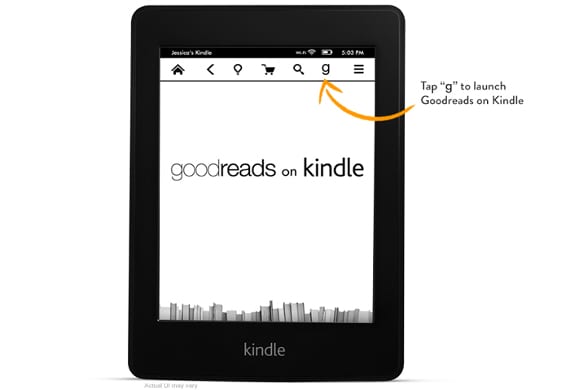
Ceci est un petit guide des mises à jour manuelles des appareils Kindle. si Todo eReaders Comme moi, nous ne sommes pas responsables de ce qui pourrait arriver à votre appareil.. Avant de faire quoi que ce soit, lisez l'intégralité du guide, puis révisez-le. Plus tôt cette semaine, Amazon a publié des mises à jour pour ses appareils dans lesquelles l'intégration de Goodreads avec la liseuse a été incluse. Le guide est valable pour tout appareil Kindle, car l'installation manuelle sur les liseuses et les tablettes se fait de la même manière. Avant de continuer avec le guide, faites-moi savoir que j'ai effectué la mise à jour manuelle sur mon Kindle Fire et qu'une erreur m'a été signalée. j'ai spécifiquement essayé installer la version 11.3.1 qui est celui qui contient l'incorporation de Goodreads. Heureusement, l'installation n'a apporté aucune modification majeure à mon appareil et avec réinitialiser Cela a suffi à le remettre en service, mais mon devoir est de le communiquer pour que vous le sachiez.
Ce dont nous avons besoin pour la mise à jour manuelle
- Un appareil Kindle chargé à 100 % de la batterie.
- Un câble usb pour communiquer le Kindle avec le pc.
- Les pilotes correctement installés pour que le PC reconnaisse le Kindle.
La première chose est d'avoir le Kindle avec 100% de batteriePeu importe ce qu'est le Kindle et si nous allons prendre beaucoup de temps ou non. S'il y a une panne de courant, le Kindle est laissé comme une brique, il est donc essentiel d'avoir la batterie à 100%, par sécurité. Une fois que nous avons confirmé cette exigence, il est essentiel que notre PC communique avec le Kindle, c'est-à-dire que lorsque nous connectons le Kindle, il lira le PC comme une unité de stockage supplémentaire, apparaissant sous les disques durs dans le cas de Windows. Pour cette raison, il est essentiel que les pilotes Amazon soient installés. Si vous ne les avez pas, vous pouvez téléchargez-les à partir de ce lien.
Une fois que nous aurons les exigences ci-dessus, nous ce web et nous regardons la dernière version du logiciel. Dans le cas de Kindle Paperwhite est 5.4.2 et sur Kindle Fire, il est 11.3.1. Si nous avons ces versions, nous ne pouvons pas mettre à jour car ce sont les dernières versions. Si nous avons les versions inférieures, ce qui est le plus normal, nous pouvons continuer à mettre à jour le Kindle.
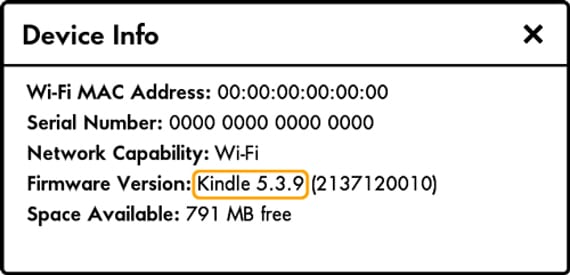
Mais comment savoir quelle version possède mon Kindle ?
Pour connaître la version dont nous disposons, nous allons sur notre Kindle dans le menu «Dispositif»Dans le menu des paramètres Kindle et recherchez l'option«À propos de»Dans le cas du Kindle Fire, il se trouve dans l'option«Plus»De la barre du haut. À côté de la version, vous trouverez un bouton qui dit «Mettre à jour le Kindle»Ce qui est désactivé, c'est-à-dire que nous appuyons sur ce que nous appuyons ne fait rien. Ce bouton est important car il sera activé plus tard.
Une fois que nous avons confirmé que nous avons besoin de la mise à jour, nous allons à ce web et on télécharge le package de mise à jour, on télécharge celui qui correspond à notre modèle. Maintenant que nous avons le package de mise à jour, nous le copions et le collons dans le dossier «Stockage interne»Depuis notre Kindle, nous le faisons via PC, le Kindle étant connecté par câble. Lorsque nous avons terminé de copier le package de mise à jour, nous libérons le câble et nous ne gérons que le Kindle. Maintenant, nous allons à l'écran où nous avons été informés de la version que nous avions installée et nous verrons que le «Mettre à jour le Kindle»Est maintenant activé et fonctionne parfaitement, car nous appuyons dessus et l'installation commencera.
Au cours de ce processus, l'appareil Kindle redémarrera plusieurs fois, ne vous inquiétez pas, cela peut vous donner une erreur, comme cela m'est arrivé, la solution est indiquée par l'appareil lui-même, mais ce que j'ai fait, c'est d'éteindre le Kindle et de revenir en arrière pour l'allumer, le tout à partir du bouton d'arrêt. Si vous n'avez pas d'erreur, félicitations, vous avez déjà la nouvelle mise à jour prête à l'emploi. Enfin, permettez-moi de vous dire que cette mise à jour manuelle est effectuée avec des packages Amazon officiels, donc si nous avons rooté notre Kindle, en particulier dans le cas du Kindle Fire, notre appareil perdra cette racine après la mise à jour manuelle. Réfléchissez donc avant de faire la mise à jour si vous pensez que cela vous convient ou non. Oh au fait, si vous avez des questions concernant le tutoriel ou qu'il a seulement été mis à jour, commentez-le dans l'article, ça aide.
Plus d'informations - Goodreads rejoint définitivement la famille Kindle, Xda-developers,
Le Kindle paperwhite de la première génération n'intègre pas les goodreads, j'ai mis à jour le mien il y a une semaine et rien de tel n'apparaît. La dernière version pour le KP de 1ère génération est 5.3.9 🙁
Le mien est l'un des nouveaux et l'icône goodreads n'apparaît pas, ce service sera-t-il pour les versions américaines ?
J'ai la version américaine et la dernière mise à jour qui me lance est la 5.3.9
Je n'ai pas encore essayé de mettre à jour mais j'ai lu que Goodreads ne fonctionne qu'aux États-Unis.
Bonjour à tous. Le lien dans l'article est la version américaine, mais ce n'est vraiment pas grave, le système est le même que celui des téléphones portables, le fichier est inséré et l'appareil est invité à le charger. Ce qui importe peu c'est la question des versions, il faut voir que votre appareil est au moins une version inférieure à celle qu'Amazon met sur son site internet. Actuellement, des mises à jour ont été annoncées pour le nouveau Kindle Fire, pour le Kindle Paperwhite 2013 et le Kindle Fire de 2e génération, bien que celui-ci ait été essayé et que la mise à jour génère une erreur. Du reste, je suis convaincu que la mise à jour sortira mais je ne sais pas quand, peut-être qu'elle est déjà là ou jusqu'au prochain lancement de l'appareil, pas celui-ci, que seul Amazon connaît. Désolé de ne pas pouvoir être plus précis, j'aimerais bien. Oh et merci de nous lire et de nous suivre.
Dans la version américaine, que dites-vous si goodreads fonctionne ?
J'ai récemment acheté un Kindel de 2ème génération, dont l'icône de la petite ampoule a disparu, qui sert à rétro-éclairer l'écran et à calibrer l'intensité lumineuse. J'ai fait tout ce que je pouvais sans récupérer cette icône, mettre à jour, redémarrer, réinitialiser ; dans chaque cas jusqu'à six fois. Sans cet utilitaire le lecteur ne peut pas être utilisé, il fatigue les yeux et est inutile la nuit. L'un d'entre vous, connaisseurs, pourrait-il m'aider ???? Merci
Mon nouveau paperwhite (2015) présente de bonnes lectures. Pas dans les autres.
Travaux. Comme vous le décrivez dans le guide, la mise à jour se fait en étapes très simples, merci. "Kindle Paperwhite (6e génération) porté à la version 5.6.5"
Sait-on déjà si goodreads peut être intégré à la première génération de Kindle paperwhite (2012) achetée en Espagne ? J'ai essayé de mettre à jour le logiciel de mon Kindle comme vous le dites et cela ne fonctionne pas. Merci beaucoup!
amazon me envió un correo donde indicaba la actualización automática del kindle, no se que paso, tengo dos dias conectado a la pc y aparece en el kindle «por favor espera un momento mientras se inicia tu kindle»y han transcurido mas de dos dias, Qu'est-ce que je peux faire?
Comment dois-je faire avec le mien que j'ai la version 2.5.3 ?
Bonjour, j'ai un Kindle 2.5.8 avec serial qui commence par b009… Je copie le fichier de mise à jour .bin, je fais toutes les démarches, mais il n'active jamais l'option de «mettre à jour votre Kindle».
En fait, lorsque je le reconnecte par usb, je vois que kindle a supprimé le fichier .bin
Une recommandation à ce sujet ?
merci